Updated on 2023-06-02
views
5min read
Um mit Ihrer Familie, Freunden und Kollegen in Kontakt zu bleiben, ist Ihr iPhone ein unverzichtbares Werkzeug für Sie. Daher kann es in Ihrem Alltag zu einem großen Problem werden, wenn Sie zufällig einen Ihrer Kontakte verlieren oder versehentlich löschen. Dennoch stehen einige mögliche Methoden zur Verfügung, die Ihnen helfen, sie zurückzubringen. Unter den Methoden benötigen einige einen Computer und einige eine Sicherung. Aber was tun, wenn Sie keinen Computer oder keine Sicherungsdatei zur Verfügung haben? In diesem Artikel beschreiben wir Ihnen, wie Sie gelöschte iPhone-Kontakte ohne Computer abrufen können. Lesen Sie diesen Artikel ohne zu zögern, wenn Sie mit diesem Problem konfrontiert sind.
Teil 1: So rufen Sie gelöschte Kontakte auf dem iPhone ohne Computer über iCloud ab
Sie können das Backup einfach über iCloud wiederherstellen Rufen Sie Ihre gelöschten Kontakte ab wenn Sie vor dem Löschen Ihrer Kontakte ein Backup Ihres iPhones erstellt haben. Bevor Sie diese Methode anwenden, gibt es ein paar Dinge, die Sie sich merken müssen. Wenn die Sicherung erstellt wurde, nachdem Sie sie gelöscht haben, werden Sie Ihre verlorenen Kontakte nicht finden. Sie verlieren die Daten, die Sie kürzlich zu Ihrem iPhone hinzugefügt haben und die nicht in der Sicherung enthalten waren. Bevor Sie beginnen, vergewissern Sie sich, dass Sie alles gespeichert haben, was Sie behalten möchten. Sie müssen diese Schritte ausführen, um gelöschte Kontakte auf dem iPhone ohne Computer über iCloud abzurufen:
Schritt 1: Gehen Sie auf Ihrem iPhone zu „Einstellungen > Allgemein“. Tippen Sie unten auf dem Bildschirm auf die Schaltfläche „Zurücksetzen“. Tippen Sie danach auf die Schaltfläche „Alle Inhalte und Einstellungen löschen“.
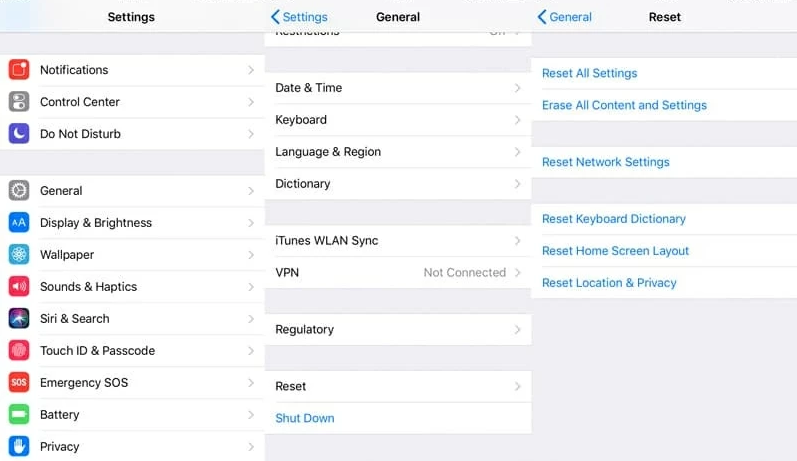
Schritt 2: Sie müssen tun, was die Anweisungen auf dem Bildschirm von Ihnen verlangen. Wählen Sie die Option „Aus iCloud-Backup wiederherstellen“, wenn Sie den Abschnitt „Apps & Daten“ erreichen.
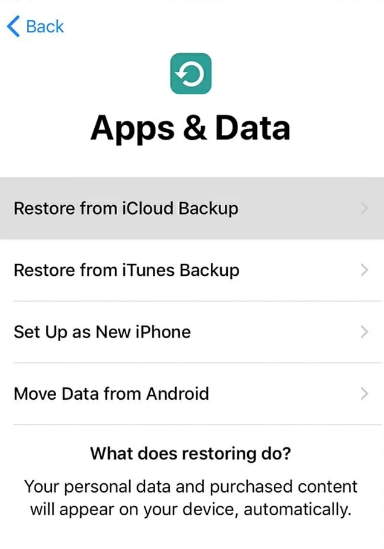
Schritt 3: Wählen Sie das Backup aus, das Sie wiederherstellen möchten, nachdem Sie Ihre iCloud-Anmeldeinformationen eingegeben haben, um sich anzumelden, und warten Sie danach einige Sekunden. Stellen Sie sicher, dass Sie überprüfen, ob die Kontakte wiederhergestellt wurden.
Teil 2: So rufen Sie gelöschte Kontakte auf dem iPhone ohne Backup ab [Exklusiv]
Um gelöschte Kontakte auf dem iPhone ohne Backup abzurufen, können Sie es versuchen Eassiy iPhone Data Recovery. Es ist eine der besten professionellen Datenwiederherstellungssoftware, mit der Sie Daten von jedem iOS-Gerät wiederherstellen können. Alle gängigen iOS-Geräte und -Versionen werden von diesem Programm unterstützt. Sie können damit verschiedene Arten von Daten von iOS-Geräten wiederherstellen. Auch wenn Sie kein Backup vorbereitet haben, verwendet dieses Programm einen Algorithmus, mit dem Sie Daten einfach direkt vom iDevice wiederherstellen können. Sie können mit Hilfe von Eassiy auch Daten aus iCloud und iTunes wiederherstellen. Es hat eine intuitive, benutzerfreundliche Oberfläche und ist außerdem für jedermann einfach zu bedienen.
Merkmale:
- Für fast alle iOS-Geräte ist dieses Tool in der Lage, Daten wiederherzustellen.
- Die Benutzer finden die Benutzeroberfläche leicht verständlich und einfach zu bedienen.
- Mehr als 36+ Dateitypen können ohne Datenverlust wiederhergestellt werden.
- Unter ähnlichen Produkten hat es die höchste Erfolgsquote.
- Bietet Ihnen 3 verschiedene Modi, um Daten ohne Datenverlust abzurufen.
Schritte zum Abrufen gelöschter Kontakte auf dem iPhone ohne Sicherung:
Schritt 1: Zuerst müssen Sie die Eassiy iPhone Data Recovery-Software auf Ihrem Computer installieren. Verbinden Sie das iOS-Gerät, das die Kontaktinformationen gespeichert hat, mit dem PC, nachdem Sie die Software geöffnet haben.
Schritt 2: Durch Klicken auf die Schaltfläche „Scan starten“ können Sie Ihr iPhone scannen, wenn die Software das Gerät erkennt.

Schritt 3: Nachdem der Scanvorgang abgeschlossen ist, können Sie sich einen Überblick über die auf Ihrem iOS-Gerät gespeicherten Daten verschaffen. Wählen Sie danach im linken Menü „Kontakte“ und wählen Sie die Kontakte aus, die Sie auf Ihrem iPhone wiederherstellen möchten.

Schritt 4: Die ausgewählten Kontakte werden direkt auf Ihrem iPhone wiederhergestellt, sobald Sie auf die Schaltfläche „Auf Gerät wiederherstellen“ klicken.

Teil 3: Gelöschte Kontakte auf dem iPhone ohne Computer über Gmail abrufen
Sie können Ihre Kontakte ganz einfach auf Ihr iPhone abrufen, wenn Sie sie vor dem Löschen mit Ihrem Gmail-Konto synchronisiert haben. Bis der Vorgang abgeschlossen ist, müssen Sie sicherstellen, dass Ihr iPhone mit dem Internet verbunden ist. Zu Gelöschte Kontakte auf dem iPhone über Gmail abrufen ohne Computer, befolgen Sie die unten angegebenen Schritte.
Schritt 1: Öffnen Sie zunächst die Anwendung „Einstellungen“ auf Ihrem iPhone. Suchen Sie nach der Option „Mail, Kontakte, Kalender“ und klicken Sie darauf, wenn Sie sie finden.
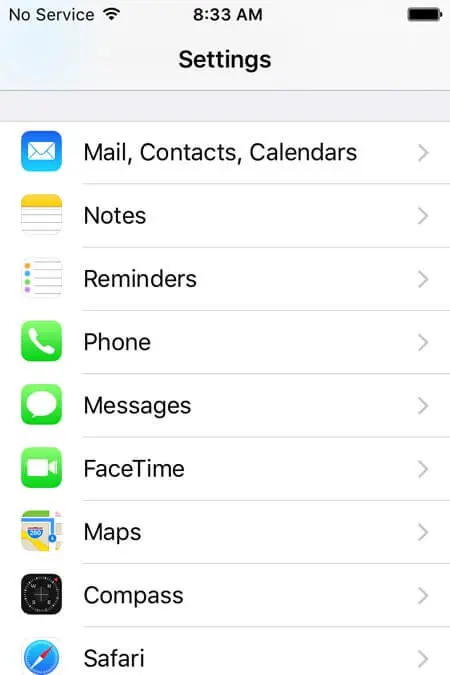
Schritt 2: Tippen Sie auf diesem Bildschirm unter dem Abschnitt „Konten“ auf „Konto hinzufügen“.
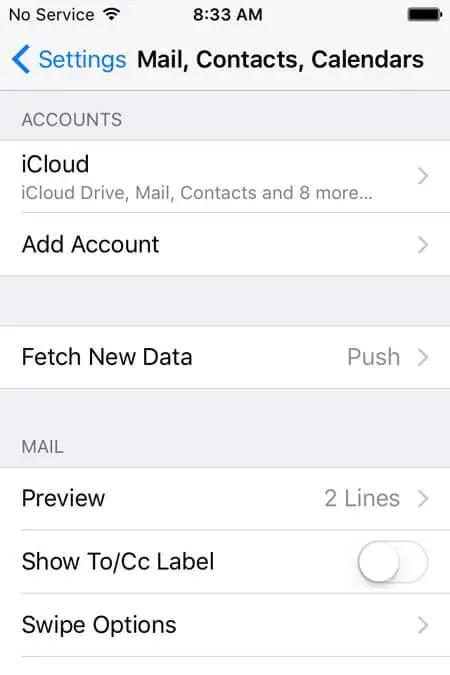
Schritt 3: Dort sehen Sie alle Dienstanbieter und Apps. Klicken Sie einfach auf „Google“.
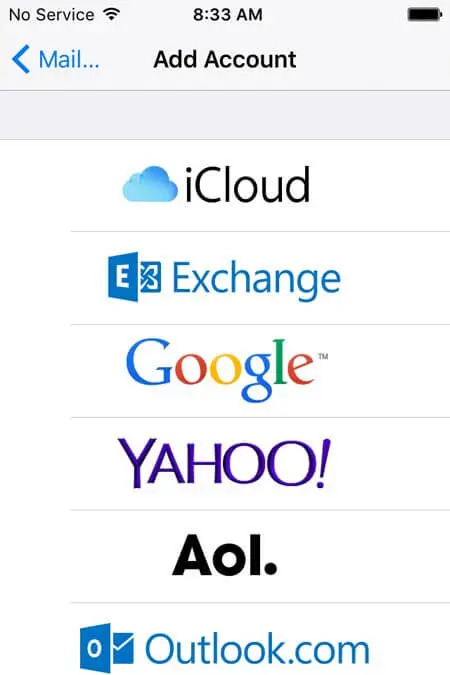
Schritt 4: Geben Sie Ihre Google Mail-Kontoinformationen ein und tippen Sie im Fenster „accounts.google.com“ auf „Anmelden“.
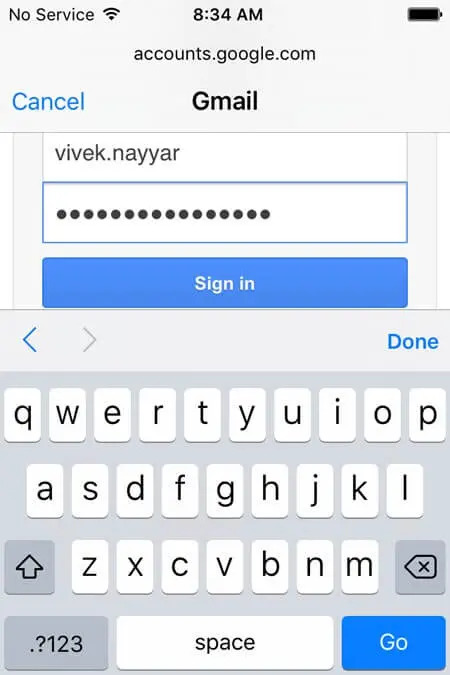
Schritt 5: Tippen Sie danach auf die Schaltfläche „Zulassen“.
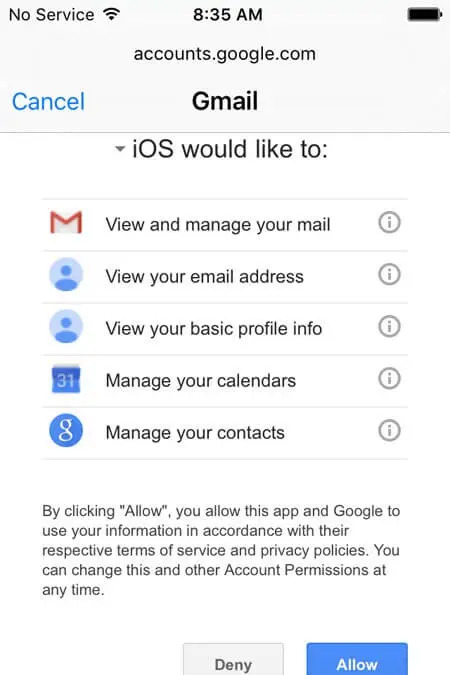
Schritt 6: Schalten Sie die Schaltfläche „Kontakte“ ein, indem Sie sie auf die rechte Seite des „Gmail“-Fensters schieben.
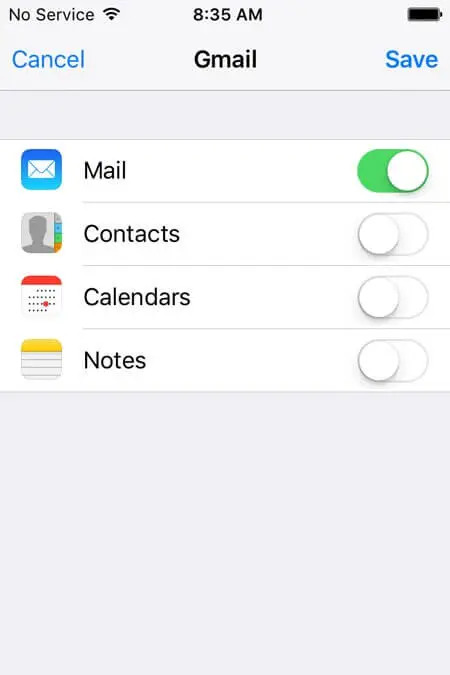
Schritt 7: Tippen Sie auf „Auf meinem iPhone behalten“, um die vorhandenen Kontakte auf Ihrem iPhone unverändert zu lassen, wenn Sie dazu aufgefordert werden.
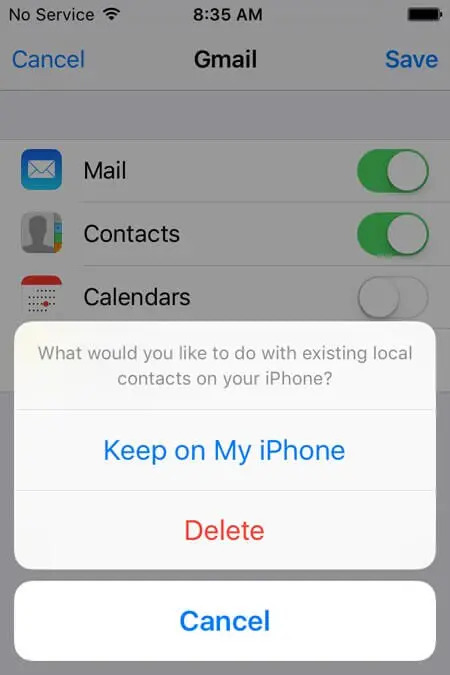
Schritt 8: Tippen Sie danach auf „Speichern“ in der oberen rechten Ecke des Fensters.
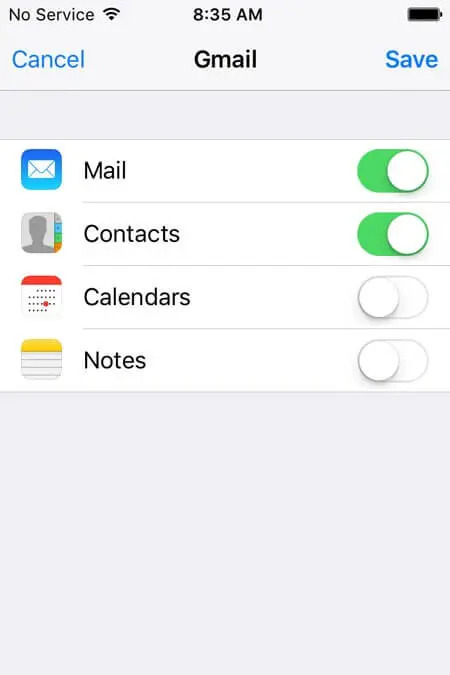
Schritt 9: Warten Sie einfach, bis das Google Mail-Konto zu Ihrem iPhone hinzugefügt und die gelöschten Kontakte auf Ihrem iPhone wiederhergestellt werden.
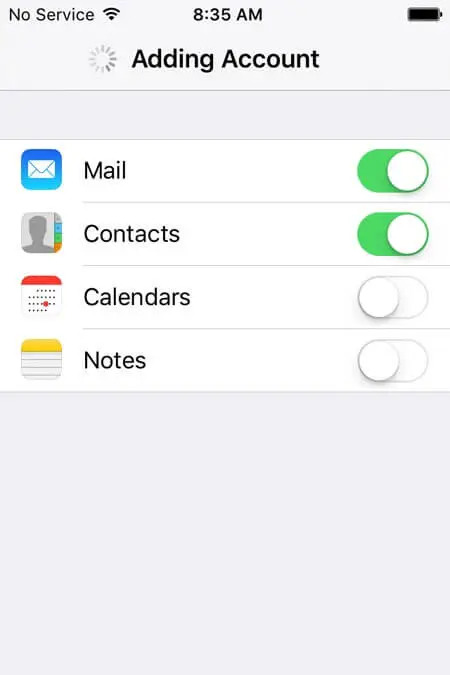
Teil 4: FAQs
1. Kann ich gelöschte iPhone-Kontakte ohne Computer wiederherstellen?
Ja, Sie können gelöschte iPhone-Kontakte wiederherstellen, ohne einen Computer zu verwenden. Im Internet stehen verschiedene Methoden zur Verfügung, um gelöschte Kontakte ohne Computer wie iCloud, Gmail usw. abzurufen.
2. Kann ich iPhone-Kontakte ohne Computer aus iCloud abrufen?
Glücklicherweise können Sie iPhone-Kontakte ohne Computer aus iCloud wiederherstellen. Folgen Sie dazu Teil 1 dieses Artikels.
Fazit:
Es ist sehr frustrierend, Kontakte von Ihrem Gerät zu verlieren. Es gibt jedoch mehrere Methoden, um gelöschte Kontakte auf dem iPhone abzurufen, auch wenn Sie keinen Zugriff auf einen Computer haben oder keine Sicherungsdatei haben. In diesem Artikel haben wir beschrieben, wie Sie gelöschte iPhone-Kontakte ohne Computer abrufen können. Unter den Methoden würden wir Ihnen wärmstens empfehlen, Eassiy iPhone Data Recovery wegen seiner außergewöhnlichen Funktionen und der benutzerfreundlichen Oberfläche zu verwenden. Um Ihre gelöschten Kontakte mit diesem Tool wiederherzustellen, benötigen Sie keine Sicherungsdateien. Es scannt Ihr gesamtes Gerät und holt Ihnen die gelöschten Kontakte zurück.






